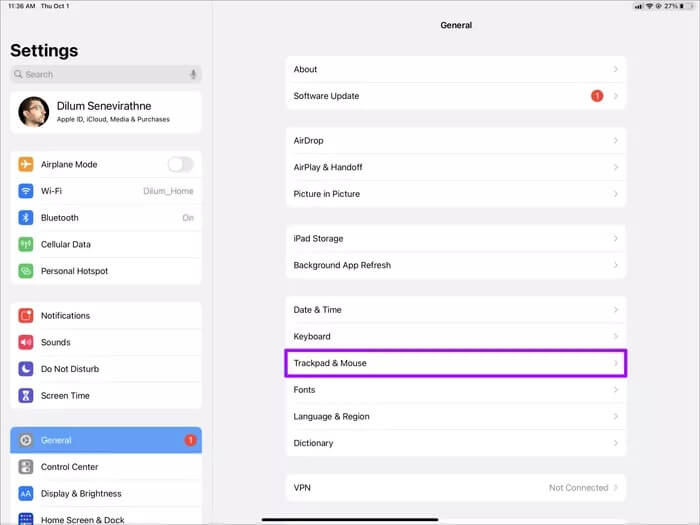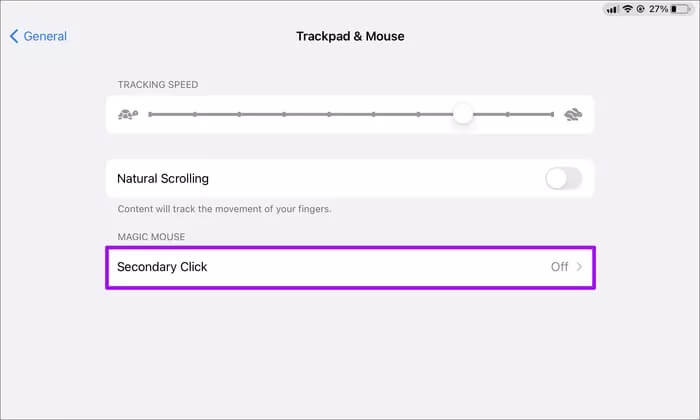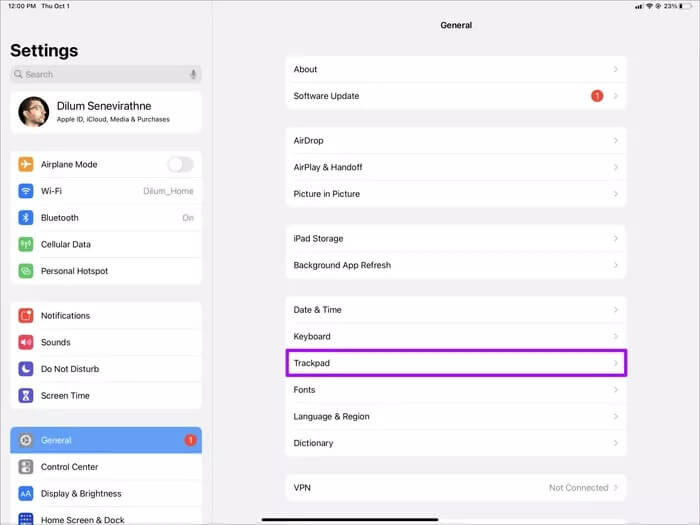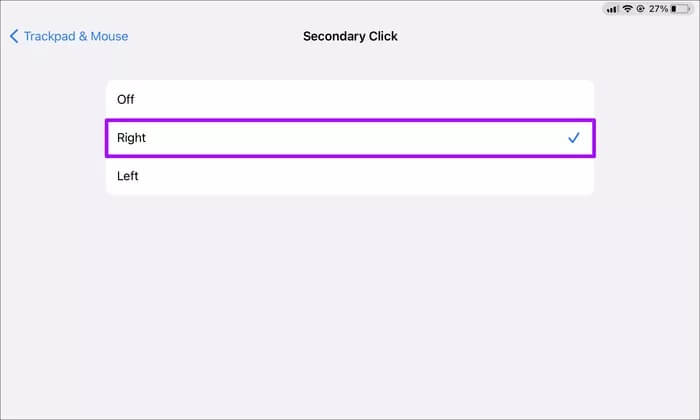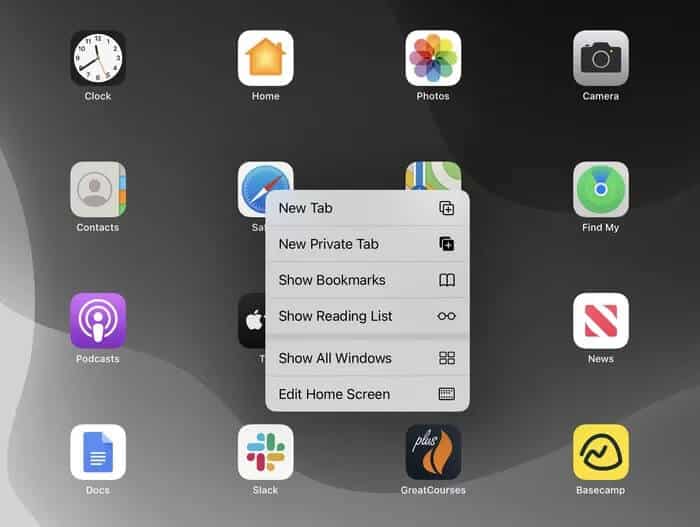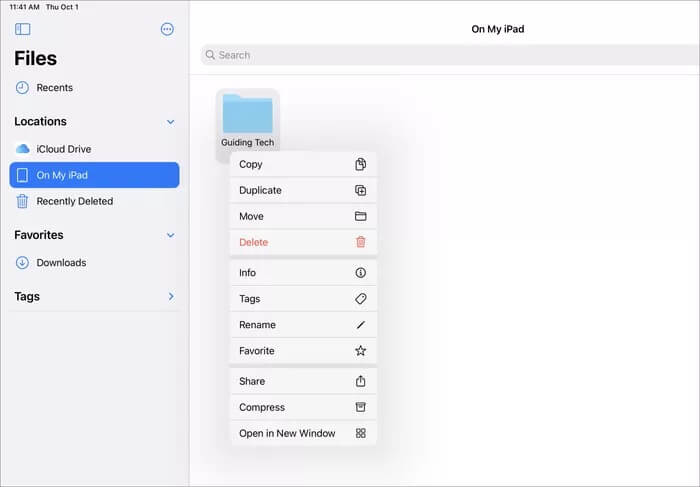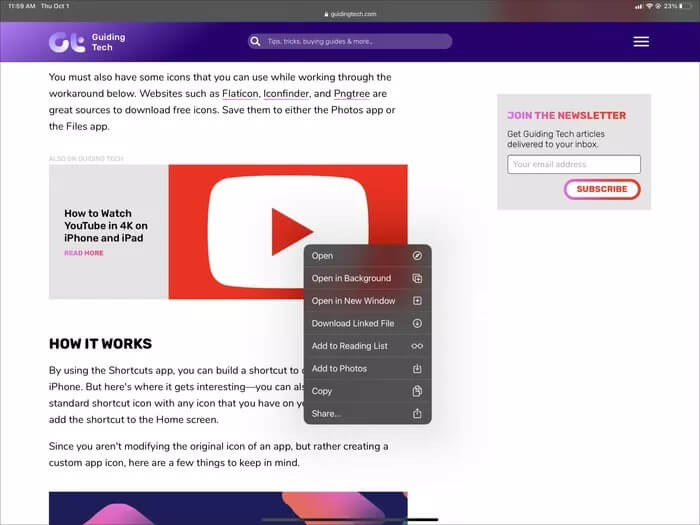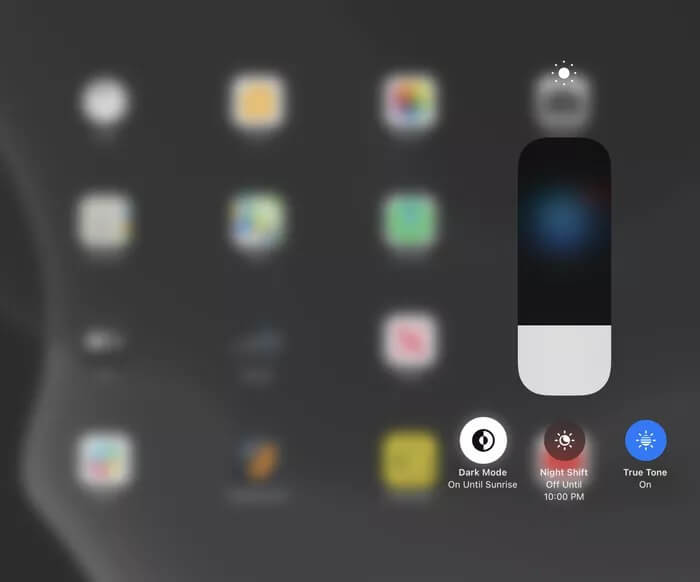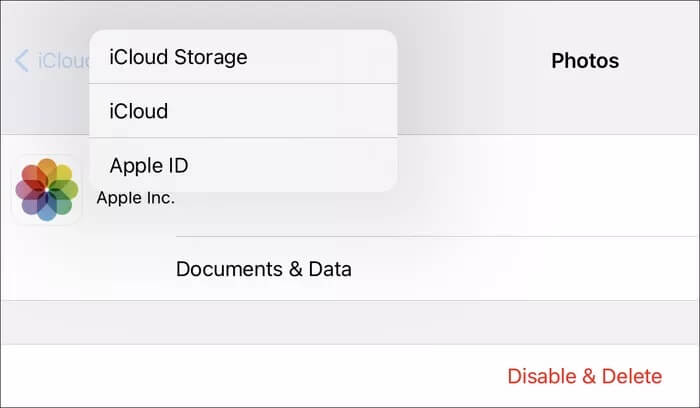Comment activer le trackpad et la souris avec le clic droit pour iPad
Depuis que l'iPadOS 13.4 a introduit la prise en charge complète de la souris et du trackpad, toute l'expérience iPad a été excellente. Le pointeur fonctionne étonnamment bien, avec des animations subtiles qui fournissent de nombreux commentaires lorsque vous interagissez avec les différents éléments de l'interface utilisateur iPadOS.
Si vous utilisez un trackpad ou une souris avec votre iPad, vous pouvez rendre l'expérience encore meilleure en activant la capacité de clic droit. iPadOS regorge de menus contextuels incroyablement utiles qui vous obligent à appuyer / cliquer et à maintenir - ou pire, à appuyer longuement pour l'afficher. Un clic droit vous aidera à y accéder plus rapidement.
Remarque: les instructions suivantes sont écrites pour Magic Keyboard avec trackpad et Magic Trackpad (XNUMXe génération) et Magic Mouse (XNUMXe génération). Les captures d'écran peuvent sembler légèrement différentes pour les accessoires de souris et de trackpad tiers.
Comment activer le clic droit sur le trackpad
Pour activer le processus de clic droit sur le trackpad (tel que Magic Keyboard w / Trackpad ou Magic Trackpad 2), commencez par ouvrir l'application Paramètres sur votre iPad. Ensuite, cliquez sur Général dans la barre latérale. Suivez en cliquant sur l'option trackpad.
Sur l'écran suivant, activez l'interrupteur à côté de la touche secondaire à deux doigts. Vous pouvez maintenant cliquer avec le bouton droit sur le trackpad - il suffit d'appuyer sur le trackpad avec deux doigts pour le faire.
Vous pouvez également activer le curseur à côté de Appuyer pour cliquer pour éviter toute pression physique sur le trackpad. Cela s'applique également au clic gauche et permet d'interagir plus facilement avec le trackpad.
Les autres options à l'écran incluent le défilement naturel, qui vous permet de déterminer la direction du défilement à l'aide du trackpad. Vous pouvez également régler la vitesse à laquelle le curseur se déplace à l'aide du curseur de vitesse de suivi vers le haut de l'écran.
Comment activer le clic droit de la souris
Si vous utilisez une souris externe comme la Magic Mouse (XNUMXe génération) avec l'iPad, vous pouvez facilement activer le bouton droit de la souris.
Dirigez-vous vers un écran Paramètres de l'iPad. Cliquez ensuite sur l'option intitulée Général. Suivez-le en sélectionnant une assiette Piste et souris.
Cliquez sur l'option intitulée Clic secondaire.
Dans la liste suivante, sélectionnez la droite. Vous pouvez maintenant faire un clic droit dessus. Vous pouvez également lier le processus avec le bouton gauche de la souris si vous le souhaitez.
Vous pouvez également modifier la direction du défilement et la vitesse du curseur via l'écran du trackpad et la souris.
Conseils pour faire un clic droit sur IPADOS
Dans iPadOS, il existe plusieurs cas où un simple clic droit peut vous aider à effectuer des tâches plus rapidement. Voyons un peu.
Icônes, widgets et widgets
Étant donné que le clic droit simule un geste de pression longue (ou clic gauche et maintenir), Vous pouvez désormais accéder aux menus d'actions rapides Dans n'importe quelle icône de l'écran d'accueil en une fraction de seconde. Par exemple, vous pouvez ouvrir un onglet privé dans Safari directement en cliquant avec le bouton droit sur l'icône Safari et en sélectionnant Nouvel onglet privé. Faites-le plusieurs fois et vous commencerez à utiliser les actions rapides plus qu'auparavant.
Autres fichiers et applications
Un clic droit sur un dossier ou un fichier affiche un menu contextuel soigné qui vous permet d'effectuer facilement des opérations telles que copier, étiqueter et renommer. Vous pouvez également cliquer avec le bouton droit sur les zones vides pour créer de nouveaux dossiers et coller des éléments.
Il en va de même pour les éléments faisant un clic droit dans des applications telles que Photos, Mail, etc. - attendez-vous à voir des menus familiers que vous pourriez autrement avoir besoin d'appuyer longuement pour les afficher. Du point de vue de la productivité, cela fonctionne à merveille.
Liens Internet
Vous pouvez cliquer avec le bouton droit sur n'importe quel lien Web pour afficher un menu contextuel plein d'actions intéressantes. Dans Safari, par exemple, vous pouvez choisir d'ouvrir un lien en arrière-plan, de l'ajouter à votre liste de lecture ou de copier l'URL dans votre presse-papiers.
Centre de contrôle
Le centre de contrôle joue un rôle majeur dans la gestion de l'iPad avec des options d'accès rapide au réseau, de fonctionnement et d'affichage. En cliquant avec le bouton droit de la souris, vous pouvez facilement rechercher chaque contrôle et accéder à des options supplémentaires. Par exemple, un clic droit sur le curseur de luminosité affiche le mode sombre de bascule, le décalage de nuit et le vrai son.
Retour à la liste
Souvent, un clic droit sur divers éléments des applications donne d'excellents résultats. Si vous explorez plusieurs pages dans une application iPadOS native, par exemple, un clic droit sur le bouton pour revenir affiche une liste des pages précédentes.
Vous pouvez ensuite sélectionner la page exacte à laquelle vous souhaitez revenir au lieu de cliquer plusieurs fois sur le bouton.
Prends-le dans le bon sens
Il est essentiel d'activer la possibilité de cliquer avec le bouton droit sur votre trackpad ou votre souris pour rester productif sur iPad. Certaines applications doivent encore améliorer l'interaction de la souris sur l'iPad (Google Docs, quelqu'un?). Cependant, l'iPad a parcouru un très long chemin, étant donné que l'appareil était complètement libre de toute souris qu'il prenait en charge il y a un an.